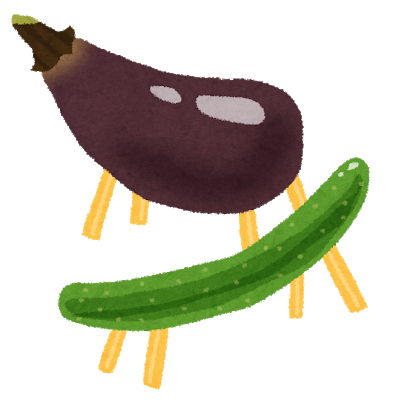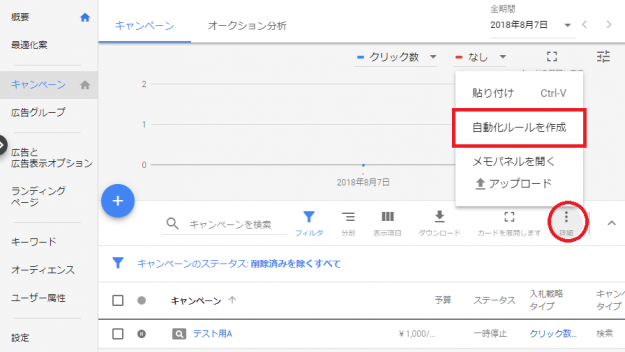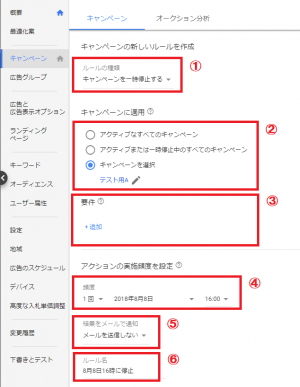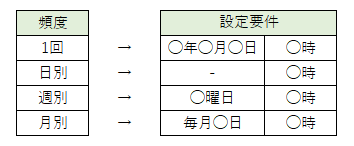今年の夏は、台風が変な経路で来たり、気温が40℃超える日が続いたり、今日台風が来たり(逸れていってるみたいですが)と自然が本気で人間を潰しに掛かってきていますね。おこな竹内です。
もうすぐお盆!BtoBのお客様は基本的に停止設定を依頼する方々が多いです。
停止設定は、曜日設定だったり終了日設定だったり自動化ルールを使ったりしますよね。
しかしリニューアル版に完全移行してから、自動化ルール(一時停止・配信)の設定場所や設定の仕方が分かりづらくなっており、戸惑う方もまだ多いと思います。
そのため、おさらいという形でリニューアル版での設定方法を説明していきます。
リニューアル版の自動化ルールの設定
自動化ルールは、キャンペーン・広告グループ・広告・キーワード・オーディエンス等で設定が可能です。今回は、現在配信中のキャンペーンの停止・再開を目的に設定を行っていきます。
下記の順にクリックすれば自動化ルールの設定に辿りつきます。
- キャンペーン
- 「︙」の詳細
- 自動化ルールを作成
それでは下図で設定をみていきましょう。
①ルールの種類
- キャンペーンを一時停止する
- キャンペーンを有効にする
- メールを送信する
- 予算を変更する
上記4種類から設定を行いたい種類を選び選択します。(今回は一時停止)
②キャンペーンに適用
- アクティブなすべてのキャンペーン
- アクティブまたは一時停止中のすべてのキャンペーン
- キャンペーンを選択
上記3種類から今回の目的にあった種類を選び選択します。(停止したいキャンペーンが任意で存在する場合の想定で「キャンペーンを選択→テストA」を選びました。)
③要件
要件とは、自動化ルールに条件を付ける設定となります。
条件は、下図のようにたくさんあります。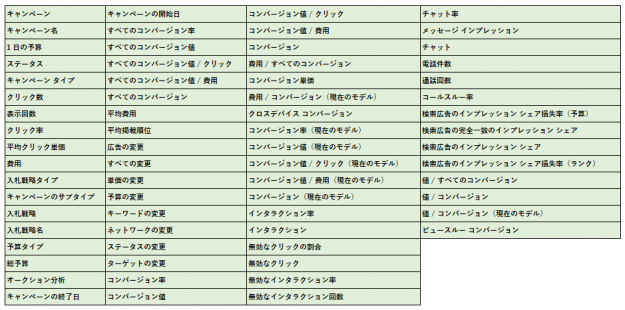
※設定する要件は 1 つでも複数でも問題ないみたいです。
(例)コンバージョン数が 3 件未満であることを要件として、キャンペーンを一時停止する自動化ルールを作成します。このルールが適用されると、コンバージョン数が 3 未満のキャンペーンのみが一時停止され、その他のキャンペーンは何も変更されません
今回は、無条件で止めたいので設定はしていません。
④アクションの実施頻度を設定
いつどのタイミングで「一時停止」というアクションを起こしたいかを設定する部分です。
選択する「頻度」によって設定できる要件が変わります。
頻度により変化する設定要件は下図のようになります。
今回は、日付指定で一時停止を行うため「頻度:1回」で「◯年◯月○日◯時」を指定します。
⑤結果をメールで通知
実行されたアクションに応じてメール通知をどのタイミングで受けるかを設定できます。
設定できる種類は下記4種類になります。
- このルールが実行されるたび
- 変更やエラーがある場合のみ
- エラーがある場合のみ
- メールを送信しない
⑥ルール名
どういう自動化ルールにしたかわかりやすいように名前をつけましょう!
上記が全部設定できたら「ルールを保存」をします。
注意
もし、長期休み(今回でいうとお盆)の場合、運用者が休みの日に再開させたい場合は、今回とは逆でルールの種類にて「キャンペーンを有効にする」を選択し各設定を行う必要があります。
おまけ
Google広告では①を活用する場合が多いですが、自動化ルールがないYahoo!では①②両方を使うパターンがあります。
①曜日で設定
よく活用されている方も多いと思いますが、1週間以内の停止・再開であれば「曜日」設定でオンオフする方法もあります。
(例)8月13日(月)から停止、8月15日(水)に再開の場合は「月、火」のみ設定解除
②同じキャンペーンを増やす
こちらの方法は、成果を落とす可能性が高いのでオススメしませんが同じキャンペーンを用意して「配信開始日」と「配信停止日」をうまく活用して配信のオンオフする方法もあります。
まとめ
自動化ルールは、使い方さえ覚えればとても便利な機能なのでキャンペーンのみならず他のコンポーネントでも活用できると様々なことに対処できるようになります!
リニューアル版にまだなれてない方も多いと思いますが、探究心を忘れずどんどん使用してなれていきましょう!(`・ω・́)